Paprastai dalijimosi programoms yra dviejų rūšių apribojimai. Pirmoji yra demonstracinė versija su ribotomis arba sugadintomis funkcijomis, kurios neturi galiojimo pabaigos datos, o kita rūšis yra visiškai funkcionuojanti bandomoji versija, kurios galiojimas baigiasi po tam tikro laiko. Paprastai dienų skaičius bandymui yra apie 30 dienų, tačiau tai gali būti trumpesnis ar ilgesnis, atsižvelgiant į programinės įrangos autorių. Ankstesnėmis dienomis galite lengvai paleisti pasibaigusią programinę įrangą, tiesiog atnaujindami datą „Windows“ operacinėje sistemoje, tačiau kai kuri programinė įranga tapo protingesnė tai aptikti ir iškart pasibaigia bandymo laikotarpiui.

Galite pagalvoti sau, kaip bendroji programinė įranga žino, kiek dienų liko bandomajame laikotarpyje? Dažniausiai šios komercinės ir nemokamos programinės įrangos saugotojai po įdiegimo šiek tiek informacijos praleidžia kažkur giliai jūsų kompiuteryje, kad jie žinotų, kada ji buvo įdiegta, o tada palygintų su oficialiu dabartiniu laiku, ištrauktu iš interneto. Vietą, kurioje įrašoma ta informacija, galima rasti naudojant failų ar registro stebėjimo programinę įrangą, įskaitant trečiųjų šalių pašalinimo programinę įrangą, tokią kaip „Revo Uninstaller“, tačiau tai gali būti varginantis ir varginantis darbas.
Čia pateikiami keli paprastesni būdai, kaip pratęsti programinės įrangos bandymo laikotarpius, naudojant įvairius skirtingus metodus. 1. „ NirSoft RunAsDate“
Kaip rodo pavadinimas, „RunAsDate“ atlieka bandomosios programinės įrangos apgaulę, kurios galiojimo laikas pasibaigė, įvesdamas į jūsų procesą jūsų nurodytą laiką ir datą. Tai daro panašų efektą, kaip rankiniu būdu nustatant jūsų sistemos laikrodį į kitą laiką ir datą, tačiau šiuo atveju jūsų tikrasis laikrodis nesikeičia. „RunAsDate“ taip pat gali turėti kelis savo programos egzempliorius vienu metu, ir kiekvienas iš jų gali turėti atskirą datą, kuri skiriasi nuo tikrosios.
Kaip paprastas pavyzdys, jei jūs naudojate populiarųjį „WinZip“ archyvatorių ir pasibaigė jo 30 dienų bandomasis laikotarpis, jis nebeleidžia jums naudotis programa ir jūs turite nusipirkti licenciją arba ją pašalinti. Naudodami „RunAsDate“ galite nustatyti datą atgal į bandomąjį laikotarpį, kad „WinZip“ vėl būtų galima naudoti. Žemiau pateiktas vaizdas yra „WinZip“ po 30 dienų bandymo, atkreipkite dėmesį, kad „Naudoti vertinimo versiją“ dabar pilka.
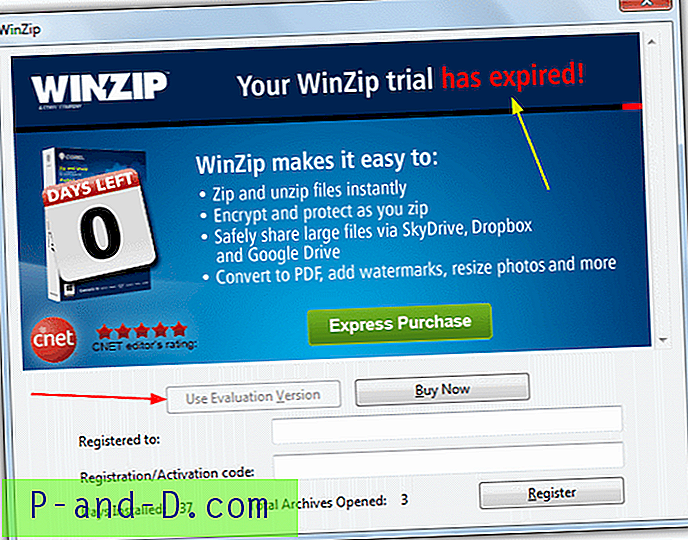
Jei dabar įkeliate „RunAsDate“, jums tereikia naršyti, kad programa galėtų naudoti programą, šiuo atveju „C: \ Program Files \ WinZip \ WINZIP32.EXE“, tada pasirinkite datą ir laiką iš iššokančiojo lango. iki kalendoriaus pabaigos. Dabar tiesiog paspauskite mygtuką Vykdyti.
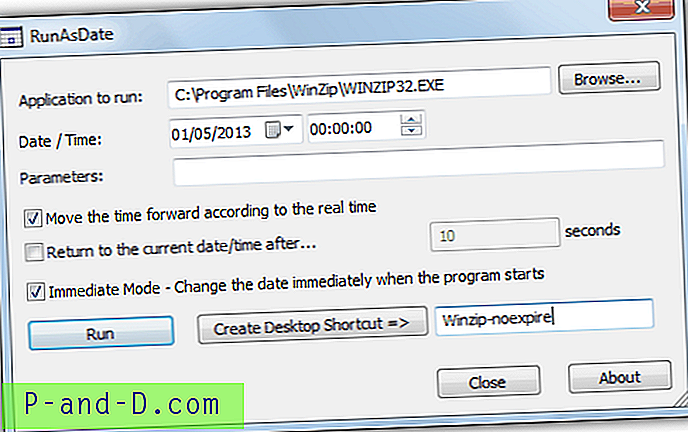
„RunAsDate“ yra keletas kitų parinkčių, tokių kaip leisti argumentus pritaikyti vykdomajam failui, taip pat naudinga parinktis sukurti darbalaukio nuorodą, kuri automatiškai paleis programą su konfigūracijos parinktimis, kurias pateikėte lange. Tiesioginis režimas žymimasis laukelis gali būti naudojamas norint įvesti datą / laiką anksčiau, tačiau žinoma, kad tai gali sukelti avarijas kai kuriose programose, ypač tose, kurios naudoja .NET.
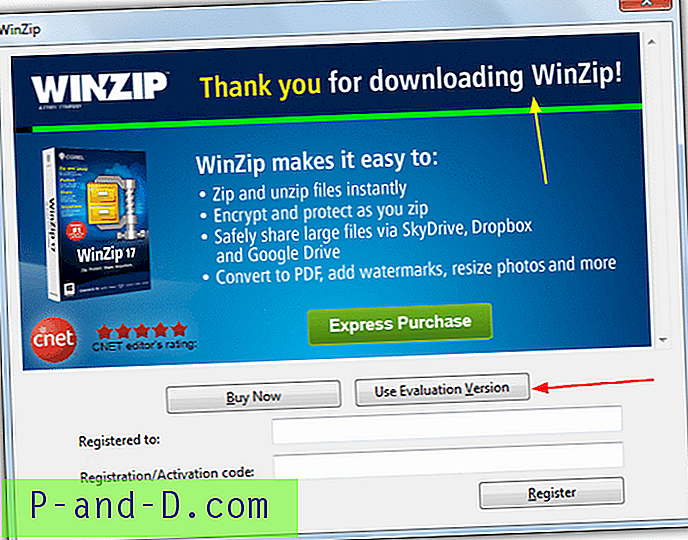
Jei paleisite „WinZip“ įvedę teisingą datos ir laiko numerius ir paspausite „Vykdyti“ arba paleisite jį naudodami nuorodą, pastebėsite, kad nebebus pasibaigęs paspaudimas ir mygtuką „Vertinimas“ dar kartą galima spustelėti. Nors laiko ir datos keitimas neveiks visos bandomosios programinės įrangos, kurios galiojimo laikas yra pasibaigęs, tai yra labai greitas ir lengvas dalykas, kurį pirmiausia reikia išbandyti prieš pradedant naudoti sudėtingesnius metodus.
Atsisiųskite „NirSoft RunAsDate“
2. Bandomosios versijos atkūrimas 4.0
Tai yra galutinė versija, kurią 2010 m. Išleido „The Boss“. Ji gali nuskaityti ir pašalinti 45 komercinių ir nemokamų programų apsaugų tipus, įskaitant tam tikrą programinę įrangą, kurioje naudojamos pasirinktinės apsaugos, tokios kaip Reflexive, Namo, ABBYY, WinRAR, WinZip ir kt. faktas, jei žinote registro vietą, kur įrašoma bandomosios programos programinė įranga, galite sukurti savo tekstinį failą ir išsaugoti jį aplanke Sąrašai.
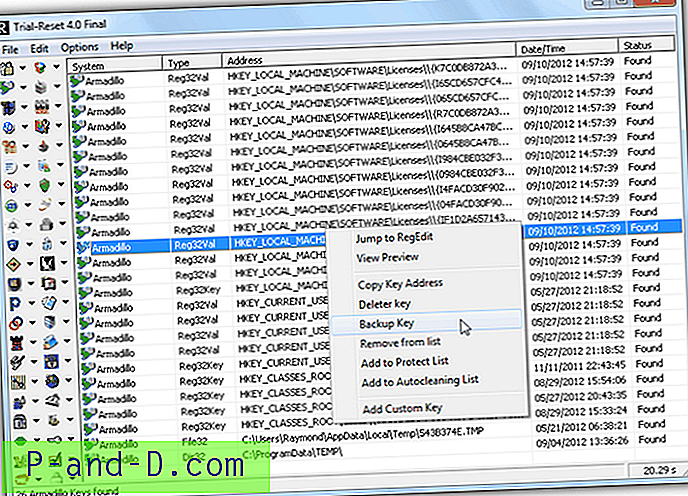
Atminkite, kad „Trial-Reset“ niekaip nekeičia bendrojo programinės įrangos. Tai paprasčiausiai išvalo apsaugų sugeneruotus registracijos raktus, kurie paprastai nėra pašalinami net pašalinus programinę įrangą. Štai kaip daugelis „shareware“ žino, kad jums nebeliko bandomojo laikotarpio, net jei dar kartą pašalinsite ir iš naujo įdėsite programą. „Trial-Reset“ labai lengva naudoti. Norėdami pradėti nuskaityti, tiesiog spustelėkite mygtuką All, esantį apačioje kairėje. Nuskaitymas užtruks, nes kai kuriems iš šių metodų reikia nuskaityti standųjį diską. Dešinėje srityje bus rodomi visi aptikti raktai, kuriuos naudoja bet kokie „shareware“ pavadinimai.
Dešiniuoju pelės mygtuku spustelėkite kontekstinį meniu, kurkite atsarginę kopiją, peržiūrėkite arba ištrinkite klavišus, pridėkite, norėdami apsaugoti arba automatiškai išvalyti sąrašą. Jei įdiegėte daug bendrojo programinės įrangos, bus nemažai rezultatų ir turėsite atlikti bandymą bei klaidą, kad rastumėte raktą, susietą su programine įranga, kurią norite iš naujo nustatyti bandomuoju laikotarpiu.
Atsisiųskite „Trial-Reset 4.0“ su šaltinio kodu
1 2Toliau › Peržiūrėti visus




